Thay vì đi tới trang web như thế speedtest.net Tôi muốn kiểm tra hiện tại của tôi, tốc độ từ các thiết bị đầu cuối trên ổ. Làm thế nào tôi có thể làm điều đó?
Tôi đề nghị những nhanh-cli công cụ này. Tôi tạo ra một bài viết blog (Đo Tốc độ Internet từ dữ Dòng Lệnh) mà đi vào chi tiết của tải, cài đặt và sử dụng nó.
Ngắn là phiên bản này,: (không có rễ yêu cầu)
curl -s https://raw.githubusercontent.com/sivel/speedtest-cli/master/speedtest.py | python -Ra:
Retrieving speedtest.net configuration...Retrieving speedtest.net server list...Testing from Comcast Cable (x.x.x.x)...Selecting best server based on ping...Hosted by FiberCloud, Inc (Seattle, WA) [12.03 km]: 44.028 msTesting download speed........................................Download: 32.29 Mbit/sTesting upload speed..................................................Upload: 5.18 Mbit/sCập nhật 2018:
Bằng cách sử dụng pip install --user speedtest-cli một phiên bản đó có lẽ là hơn một sự có thể phân phối của kho.
Cập nhật vào năm 2016:
speedtest-cli là trong windows kho bây giờ. Cho trình 16.04 (Xenial) và sau đó, sử dụng:
sudo apt install speedtest-clispeedtest-clicố gắng này, trên dòng lệnh
wget --output-document=/dev/null http://speedtest.wdc01.softlayer.com/downloads/test500.zipthử này quá
sourceforge.net/projects/tespeed/có nó từ trên liên kết
Nếu bạn không thể bị làm phiền đến cài đặt bài , bạn có thể đứng trước bất kỳ lệnh mà thay đổi một khoản tiền gọi của dữ liệu với những time chỉ huy và làm một số tiền.
bài đơn giản và dễ dàng để sử dụng.
Nó đòi hỏi một khách hàng và máy chủ.
(trên máy chủ)
user@server$ iperf -s(trên khách hàng)
user@client$ iperf -c server.domain ------------------------------------------------------------ Client connecting to 192.168.1.1, TCP port 5001 TCP window size: 16.0 KByte (default) ------------------------------------------------------------ [ 3] local 192.168.1.3 port 52143 connected with 192.168.1.1 port 5001 [ ID] Interval Transfer Bandwidth [ 3] 0.0-10.0 sec 113 MBytes 94.7 Mbits/secTôi cũng sử dụng wget cho nó. Có chút công cụ nói với tôi độc đáo tốc độ những gì tôi có.
Để sử dụng nó chỉ điểm đến một file trong internet đó là tương đối lớn hơn, do đó bạn có thể nhận được một tốt hơn ước tính của nó.
Ví dụ:
gõ: wget http://hostve.com/neobuntu/pics/Ubu1.avi sẽ bắt đầu tải Ubu1.avi tập tin và tốc độ vào những gì nó đang tải.
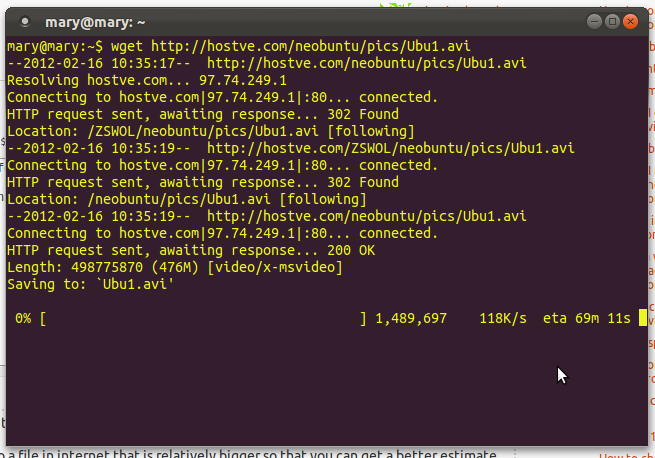
Dĩ nhiên, có một số đề nghị:
Tốc độ kiểm tra máy chủ tốt. Trong trường hợp của tôi, link tốc độ là ít hơn 200KB vì vậy, nếu bạn có một tốc độ cao, các server sẽ là cổ chai cho anh, không phải tốc độ.
Tốc độ cao nhất, bạn sẽ thấy được tốc độ tối đa mà kết nối của bạn và của máy chủ kết nối có thể cung cấp. Nếu bạn nối được 512KB và những nơi mà bạn đang tải là 400KB của max kết nối sẽ được 400KB bởi vì nó là max cho các server bạn đang tải về từ.
Bạn cần phải làm bài kiểm tra ít nhất 5 lần để có một đáng tin cậy tốc độ kiểm tra hoặc ít nhất là làm nó cho một hoặc hai phút. Điều này sẽ giúp bạn có một chính xác hơn kiểm tra.
Bạn cần phải có ít nhất 4 hoặc 5 khác nhau thử nghiệm nguồn để có một tốc độ chính xác hơn. Không bao giờ kiểm tra chỉ từ cùng một chỗ như thế này có thể bị ảnh hưởng bởi khoảng cách của bạn đến nó, bất kỳ vấn đề ở máy chủ và kết nối với nó ... Luôn luôn thử từ khác nhau.
ARIA2
Đây là một sự thay thế cho wget. Nhược điểm của wget là thiếu song song kết nối. Để sử dụng aria2 chúng ta cần nắm tay để tải về nó:
sudo apt-get install aria2Để sử dụng nó rất đơn giản:

Trong ảnh, -x 4 là bao nhiêu song song kết nối chúng tôi muốn sử dụng. CN số tiếp theo dòng thấy có bao nhiêu hoạt động song song kết nối được phép để tải về từ trang web đó. Trong trường hợp này, CN là 4. Nhưng nếu chúng ta đã cố gắng để có thêm kết nối chúng ta sẽ nhận được một cái gì đó như thế này:

Chúng tôi thiết lập 8 song song kết nối nhưng các trang web chỉ cho phép một tối đa số 5 như thể hiện bởi CN:5. Điều này có thể được giải quyết bằng những -j lựa chọn mà nói với aria2c tối đa kết nối đồng thời, chúng tôi muốn (Mà mặc định là 5) nhưng nếu các máy chủ hạn chế này, -j sẽ không làm việc.
Kể từ khi công cụ-cli là một python ứng dụng, nó dễ dàng hơn để cài đặt bởi làm:
pip install speedtest-clihay:
easy_install speedtest-cliTùy thuộc vào cách Python được cài đặt trên hệ thống của bạn, bạn có thể cần để được nhổ tận gốc để làm việc ở trên.
Tôi xảy ra như thế speedometer Ubuntu cli.
speedometer -r eth0Để xem một hình vẽ của dữ liệu đến tốc độ.
Tôi thường xuyên sử dụng một cái gì đó như thế này:
% wget -O /dev/null --progress=dot:mega http://cachefly.cachefly.net/10mb.test ; date--2020-01-06 03:31:05-- http://cachefly.cachefly.net/10mb.testResolving cachefly.cachefly.net (cachefly.cachefly.net)... 2607:7700::18:0:1:cdea:afaf, 205.234.175.175Connecting to cachefly.cachefly.net (cachefly.cachefly.net)|2607:7700::18:0:1:cdea:afaf|:80... connected.HTTP request sent, awaiting response... 200 OKLength: 10485760 (10M) [application/octet-stream]Saving to: <</dev/null>> 0K ........ ........ ........ ........ ........ ........ 30% 3.02M 2s 3072K ........ ........ ........ ........ ........ ........ 60% 3.97M 1s 6144K ........ ........ ........ ........ ........ ........ 90% 3.94M 0s 9216K ........ ........ 100% 3.99M=2.8s2020-01-06 03:31:08 (3.62 MB/s) - <</dev/null>> saved [10485760/10485760]Mon Jan 6 03:31:08 CST 2020%Bạn có thể thay đổi 10mb một phần trong /10mb.test đến 1mb, 4mb, 5mb, 10mb, 50mb, 100mb, 200mb, 400mb, 2000mb, 4000mb và có thể có một giá trị khác.
Bạn cũng có thể thay đổi --progress=dot:mega một phần --progress=dot:default, --progress=dot:binary, --progress=dot:mega và --progress=dot:giga thiết lập này sẽ giúp bạn thấy thế nào nhanh tải về đi, và bảo vệ hơn một duy nhất đọc hơn cả thời gian của tải, đó là hữu ích cho mình khi bạn cần để chia sẻ những kết quả với một ai đó, hay chỉ là lưu nó cho xem hồ sơ của mình như là một loại một biểu đồ.
một đơn giản một lót kiểm tra nó mất bao lâu để tải về 100M (hoạt động trên /bin/sh cũng):
t=$(date +"%s"); wget http://speedtest.tele2.net/100MB.zip -O ->/dev/null ; echo -n "MBit/s: "; expr 8 \* 100 / $(($(date +"%s")-$t))
lời giải thích:
- cửa hàng dấu thời gian trong $t
- tải về 100m nhưng đừng cửa hàng bất cứ điều gì
- tính toán
8 * 100mb / $t
Chạy một số trường hợp của vì dòng lệnh thì với thời gian chờ lệnh trên các tập tin lớn:
#!/bin/bashtimeout 5 wget -q url_1/100MB.zip &timeout 5 wget -q url_2/file.zip &timeout 5 wget -q url_3/sample.mov &timeout 5 wget -q url_4/speech.mp4 &Và sau đó viết kịch bản để tính tổng nội tải và chia 5 giây, bạn sẽ nhận được một nội/giây con số. Nên khá chính xác và bạn có thể thêm nhiều trường hợp với max của bạn.
Tôi chưa kiểm tra các kịch bản đầy đủ nhưng mà các dòng lệnh "thời gian chờ 5 vì dòng lệnh thì cần phải đăng nhập" hoạt động, và bạn sẽ có được một tải về một phần thấy như là một kết quả (nếu 5 giây là không đủ để hoàn thành tải).
bạn có thể sử dụng tespeed . nó là một thiết bị đầu Cuối kiểm tra tốc độ mạng mà sử dụng máy chủ từ Speedtest.net. Nó sử dụng gần nhất kiểm tra máy chủ, nhưng cũng có thể sử dụng một tay được chỉ định.
git clone git://github.com/Janhouse/tespeed.git cd tespeed git submodule init git submodule update ./tespeed.py để biết thêm thông tin sử dụng :
./tespeed.py -hnó sẽ cung cấp thêm lựa chọn cho kiểm tra tốc độ.
Các kết quả tôi nhận được với tốc độ kiểm tra-cli có bao la theo những gì tôi nhận được từ speedtest.net nhanh-cli Tải 18.27 phù hợp với đối tượng/s Tải lên 3.43 phù hợp với đối tượng/s speedtest.net Tải về 59.38 phù hợp với đối tượng/s Tải lên 12.14 phù hợp với đối tượng/s tôi không thể xem xét nhanh-cli để được ở bất kỳ cách nào một cách hợp thử nghiệm của mạng tốc độ.
@user375058: Các nhanh-cli sử dụng cùng một máy chủ (etc.) như SpeedTest.net. Anh nên xem xét những nhanh-cli và www.speedtest.net được tương đương, chỉ với một người khác nhau phía trước-end. Tôi sẽ ngạc nhiên nếu bạn có đáng kể ** kết quả khác nhau luôn nếu họ đều sử dụng cùng một chủ. Nếu họ không sử dụng cùng một chủ, sau đó anh đã không có cơ sở so sánh. Cuối cùng, kết quả của tôi cho cả hai tiện ích khác nhau bởi một nhân tố của 2-4 từ chạy tới chạy. Tôi đề nghị anh kiểm tra 2-4 máy chủ, và thực hiện 3-4 chạy cho mỗi chủ và so sánh các công cụ.
ngôi khuynh cài đặt nhanh-cli
@user375058: tôi thực sự chỉ cần làm những gì tôi đề nghị. Xem liên kết trong bình luận của tôi dưới cho kết quả của tôi.
